Gebruiksaanwijzing WACOM GRAPHIRE 4
JeHandleiding biedt een gemeenschapsdienst van aandeel, archivering on line en van opzoeking van documentatie betreffende het gebruik van materialen of software : handleiding, gebruiksaanwijzing, installatiegids, technisch handboek… VERGEET NIET: ALTIJD DE HANDLEIDING LEZEN ALVORENS TE KOPEN!
Indien de inhoud van dit document met de handleiding overeenstemt, met de gebruiksaanwijzing, met de instructielijst, de installatielijst, of gebruikerslijst, met de handboek, met de montageschema of met de gids die u zoekt, aarzel niet die te teleladen. JeHandleiding laat u toe gemakkelijk toegang te hebben tot de informaties over de gebruiksaanwijzing WACOM GRAPHIRE 4. Wij hopen dat dit WACOM GRAPHIRE 4 handleiding nut zal zijn voor jou.
JeHandleiding laat toe de gebruiksaanwijzing WACOM GRAPHIRE 4 te teleladen.
U mag de volgende handleidingen teleladen die in verband staan met dit product :
Handleiding samenvatting: gebruikershandleiding WACOM GRAPHIRE 4
Uitgebreide gebruiksaanwijzingen staan in de gebruikershandleiding.
[. . . ] INHOUD GEBRUIKEN PEN DRAADLOZE MUIS TABLET AANPASSEN PEN DRAADLOZE MUIS TABLET POP-UP MENU PROBLEMEN OPLOSSEN
INDEX
1
Gebruikershandleiding voor Windows en Macintosh
®
®
INHOUD
INDEX
1
INHOUD
INDEX
2
Wacom Graphire®4-gebruikershandleiding Windows® en Macintosh® Nederlandse versie 1. 0, 21 april 2005 Copyright © WACOM Company, Limited, 2005 Alle rechten voorbehouden. Behalve voor strikt persoonlijk gebruik mag geen enkel onderdeel van deze handleiding worden gereproduceerd. Wacom behoudt zich het recht voor de inhoud van dit document zonder voorafgaande kennisgeving te wijzigen. Wacom heeft ernaar gestreefd in deze handleiding zo recent en nauwkeurig mogelijke informatie op te nemen. [. . . ] Klik op de knop KLIK HIER ALS U EEN SCHERMGEBIED WILT DEFINIËREN. Wanneer u bij GEDEELTE VAN SCHERM het deel van het scherm definieert waarop het tablet wordt geprojecteerd, volg dan eventuele AANWIJZINGEN die op het scherm verschijnen. Als u een schermgedeelte hebt gedefinieerd, hebt u mogelijk een ander invoerapparaat nodig om toegang te krijgen tot andere delen van het scherm.
INHOUD
INDEX
30
AANPASSEN INHOUD INDEX
31
Gedeelte van het tabletgebied
In het dialoogvenster DETAILS PENMODUS kunt u het gedeelte van het tablet definiëren dat naar het tablet wordt geprojecteerd: · VOLLEDIG. Wanneer deze optie is geselecteerd, wordt het hele actieve gebied van het tablet gebruikt voor de projectie op het scherm. Als u deze optie kiest, kunt u het gedeelte van het actieve gebied kiezen dat op het scherm wordt geprojecteerd. om het dialoogvenster GEDEELTE VAN TABLET te openen.
Kies een methode om een gedeelte van het tablet te definiëren: · Versleep de hoeken van de voorgrondafbeelding om het gedeelte van het tablet te selecteren dat wordt geprojecteerd op het schermgebied. De achtergrondafbeelding stelt het tablet voor. · Selecteer het tabletgebied met uw invoerapparaat. Klik op de knop KLIK OM TABLETGEBIED TE DEFINIËREN. Wanneer u bij GEDEELTE VAN TABLET het deel van het tablet definieert dat moet worden geprojecteerd, volg dan eventuele AANWIJZINGEN die op het scherm worden weergegeven.
De muissnelheid instellen
Als u de versnelling en snelheid van de schermcursor voor gebruik in de MUISMODUS wilt wijzigen, klikt u op de knop DETAILS MUISMODUS. . . In het weergegeven dialoogvenster kunt u de wijzigingen opgeven.
Stelt in MUISMODUS de versnelling van de schermcursor in.
Stelt in MUISMODUS de snelheid van de schermcursor in.
Herstelt de standaardinstellingen van het tablet. Opmerking: dit dialoogvenster wordt ook geopend wanneer u voor het eerst een apparaatknop instelt op MODUSWISSEL. . . Hoewel u de instellingen van de MUISMODUS op verschillende manieren kunt benaderen vanuit het regelpaneel, kunt u voor elk invoerapparaat dat u aanpast alleen de opties VERSNELLING en SNELHEID wijzigen.
INHOUD
INDEX
31
AANPASSEN INHOUD INDEX
32
De tabletfuncties aanpassen
In het tabblad TABLET kunt u de ExpressKeys en het tabletwiel aanpassen.
U kunt aan de ExpressKey verschillende functies toewijzen: die van een modificatietoets, een toetsaanslag of een toets met een andere functie. Standaard komen deze toetsen overeen met de knoppen VOLGENDE en VORIGE in internetbrowsers. Selecteer in de keuzemenu's de functie die moet worden uitgevoerd wanneer u op een ExpressKey drukt. Uw keuze wordt in het keuzemenu of onder het menu weergegeven.
Standaard is het tabletwiel ingesteld om in de meeste vensters en toepassingen te scrollen. U kunt het wiel uitschakelen of het zo instellen dat het bij elke stap een bepaald aantal regels (1 tot 15) of een volledige pagina vooruit of achteruit bladert.
Hiermee worden de standaardinstellingen van het tabblad hersteld.
Tip: het verdient aanbeveling de functie CTRL toe te wijzen aan een van de ExpressKeys. In MS Office-toepassingen die de scrollfunctie ondersteunen kunt u dan de aangepaste ExpressKey indrukken en met het tabletwiel in- en uitzoomen.
INHOUD
INDEX
32
AANPASSEN INHOUD INDEX
33
Het Pop-up Menu aanpassen
Ga naar het tabblad POP-UP MENU om functies aan de gelijknamige lijst toe te voegen of eruit te verwijderen. Om het Pop-up Menu weer te geven, moet een van de apparaatknoppen de functie POP-UP MENU toegewezen krijgen. Het Pop-up Menu wordt weergegeven telkens wanneer u op de desbetreffende knop drukt. U selecteert een item in het Pop-up Menu door op het gewenste item te klikken. Als u het Pop-up Menu wilt sluiten zonder een item te kiezen, klikt u ergens buiten het Pop-up Menu.
Geeft een lijst weer van de functies die aan het Pop-up Menu zijn toegevoegd. [. . . ] U kunt met een Graphire4-apparaat een modificatietoets simuleren. Een manier om de schermcursor te positioneren. Wanneer u een Graphire4-apparaat op het tablet plaatst, kunt u de schermcursor verplaatsen met een "vastnemen en verschuiven"-beweging, net zoals bij een traditionele muis. Dit is de zogenaamde relatieve positionering, de standaardinstelling voor de draadloze muis. [. . . ]
VOORWAARDEN VAN TELELADING VAN DE HANDLEIDING WACOM GRAPHIRE 4 JeHandleiding biedt een gemeenschapsdienst van aandeel, archivering on line en van opzoeking van documentatie betreffende het gebruik van materialen of software : handleiding, gebruiksaanwijzing, installatiegids, technisch handboek… handleiding WACOM GRAPHIRE 4

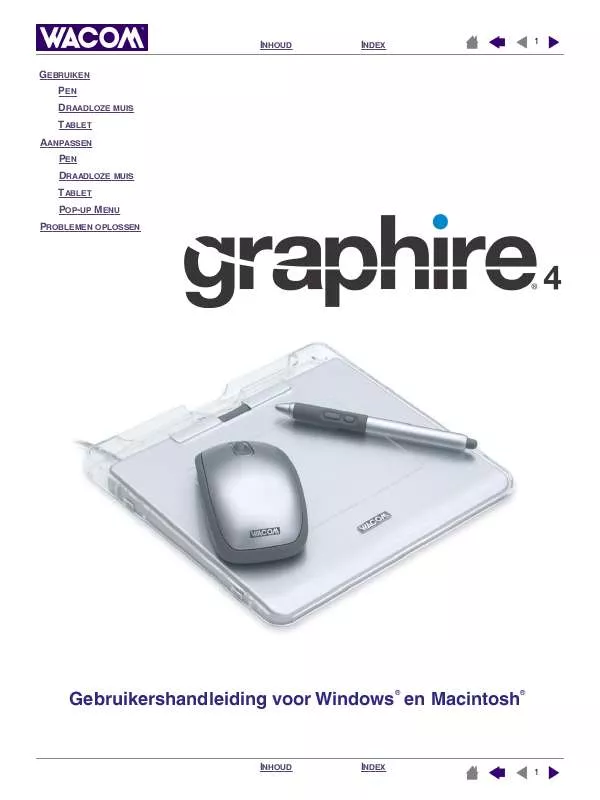
 WACOM GRAPHIRE 4 BROCHURE (239 ko)
WACOM GRAPHIRE 4 BROCHURE (239 ko)
 WACOM GRAPHIRE 4 (1751 ko)
WACOM GRAPHIRE 4 (1751 ko)
 WACOM GRAPHIRE 4 (1760 ko)
WACOM GRAPHIRE 4 (1760 ko)
 WACOM GRAPHIRE 4 BROCHURE (239 ko)
WACOM GRAPHIRE 4 BROCHURE (239 ko)
 WACOM GRAPHIRE 4 ANNEXE 710 (1784 ko)
WACOM GRAPHIRE 4 ANNEXE 710 (1784 ko)
